Tutorial ini ditujukan untuk pemula dan mencakup beberapa langkah dasar tentang apa yang harus dilakukan setelah Anda menginstal Ubuntu 15.04 "Vervet Vivid" versi Desktop pada komputer Anda untuk menyesuaikan sistem dan menginstal program dasar untuk penggunaan sehari-hari.Atraksi Setelah Instalasi Ubuntu 15.0415 Atraksi Setelah Instalasi Ubuntu 15.04Persyaratan
1. Aktifkan Ubuntu Repositori Tambahan dan Perbarui SistemHal pertama yang harus mengurus setelah instalasi baru dari Ubuntu adalah untuk memungkinkan Ubuntu Repositori Tambahan disediakan oleh pejabat Mitra Canonical dan menjaga sistem up-to-date dengan patch keamanan terakhir dan pembaruan perangkat lunak.Dalam rangka untuk mencapai langkah ini, buka dari kiri Launcher System Settings -> Software Update dan utilitas dan periksa semua Software Ubuntu dan Software Lainnya (Canonical Partners) repositori. Setelah Anda selesai menekan tombol Close dan menunggu utilitas untuk Reload pohon sumber Cache.Software Update

Software Update
Software lainnya (Canonical Partners)
 Software lainnya (Canonical Partners)Untuk proses update cepat dan halus, membuka Terminal dan jalankan
perintah berikut untuk memperbarui sistem menggunakan repositori
perangkat lunak baru:$ Sudo apt-get Update$ Sudo apt-get upgrade yang
Software lainnya (Canonical Partners)Untuk proses update cepat dan halus, membuka Terminal dan jalankan
perintah berikut untuk memperbarui sistem menggunakan repositori
perangkat lunak baru:$ Sudo apt-get Update$ Sudo apt-get upgrade yang Peningkatan UbuntuPeningkatan Ubuntu2. Instal Driver TambahanAgar sistem untuk memindai dan menginstal tambahan driver proprietary
hardware, terbuka Software dan Update utilitas dari Sistem Pengaturan,
pergi ke tab Driver Tambahan dan menunggu utilitas untuk memindai
driver.Jika
beberapa driver yang cocok hardware Anda ditemukan, memeriksa driver
Anda ingin menginstal dan tekan tombol Apply Changes untuk
menginstalnya. Dalam hal driver proprietary tidak bekerja seperti yang diharapkan,
menghapus mereka menggunakan tombol Revert atau check Jangan gunakan
perangkat dan Apply Changes.Install Driver di Ubuntu
Peningkatan UbuntuPeningkatan Ubuntu2. Instal Driver TambahanAgar sistem untuk memindai dan menginstal tambahan driver proprietary
hardware, terbuka Software dan Update utilitas dari Sistem Pengaturan,
pergi ke tab Driver Tambahan dan menunggu utilitas untuk memindai
driver.Jika
beberapa driver yang cocok hardware Anda ditemukan, memeriksa driver
Anda ingin menginstal dan tekan tombol Apply Changes untuk
menginstalnya. Dalam hal driver proprietary tidak bekerja seperti yang diharapkan,
menghapus mereka menggunakan tombol Revert atau check Jangan gunakan
perangkat dan Apply Changes.Install Driver di Ubuntu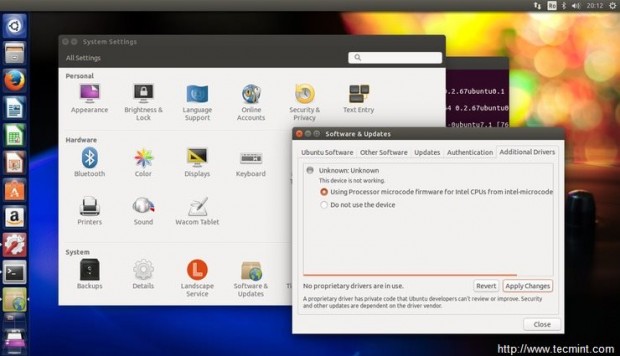 Instal Driver3. Install Synaptic Package dan GDebi AlatSelain
Ubuntu Software Center, Synaptic adalah utilitas grafis untuk baris
perintah apt di mana Anda dapat mengelola repositori atau menginstal,
menghapus, mencari, meng-upgrade dan mengkonfigurasi paket software. Cara yang sama, GDebi memiliki fungsi yang sama untuk paket deb lokal. Untuk menginstal ini dua manajer paket pada sistem Anda mengeluarkan perintah berikut pada Terminal:$ Sudo apt-get install gdebi synaptic
Instal Driver3. Install Synaptic Package dan GDebi AlatSelain
Ubuntu Software Center, Synaptic adalah utilitas grafis untuk baris
perintah apt di mana Anda dapat mengelola repositori atau menginstal,
menghapus, mencari, meng-upgrade dan mengkonfigurasi paket software. Cara yang sama, GDebi memiliki fungsi yang sama untuk paket deb lokal. Untuk menginstal ini dua manajer paket pada sistem Anda mengeluarkan perintah berikut pada Terminal:$ Sudo apt-get install gdebi synaptic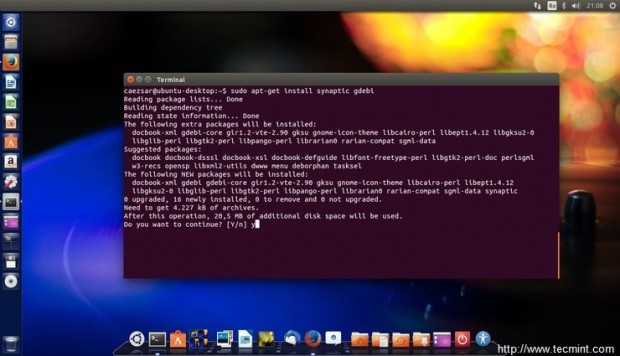 Install Synaptic dan GDebiInstall Synaptic dan GDebiSynaptic Package Manager
Install Synaptic dan GDebiInstall Synaptic dan GDebiSynaptic Package Manager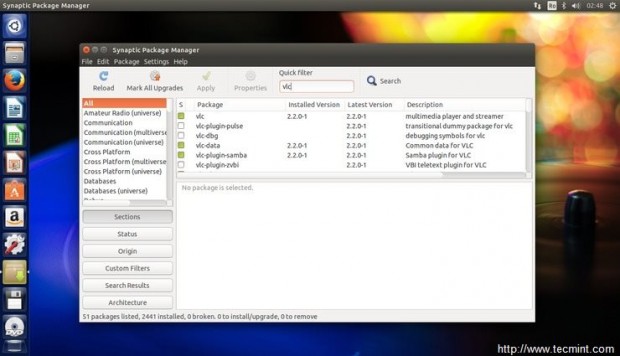 Synaptic Package Manager4. Perubahan Sistem Penampilan dan PerilakuJika
Anda ingin mengubah Desktop Background atau Launcher Icon Size,
Pengaturan Sistem terbuka -> Appearance -> Lihat dan personalisasi
desktop. Untuk memindahkan menu untuk judul jendela bar, memungkinkan ruang
kerja dan ikon desktop atau auto-menyembunyikan Launcher Perilaku
kunjungan tab.Penampilan sistem
Synaptic Package Manager4. Perubahan Sistem Penampilan dan PerilakuJika
Anda ingin mengubah Desktop Background atau Launcher Icon Size,
Pengaturan Sistem terbuka -> Appearance -> Lihat dan personalisasi
desktop. Untuk memindahkan menu untuk judul jendela bar, memungkinkan ruang
kerja dan ikon desktop atau auto-menyembunyikan Launcher Perilaku
kunjungan tab.Penampilan sistem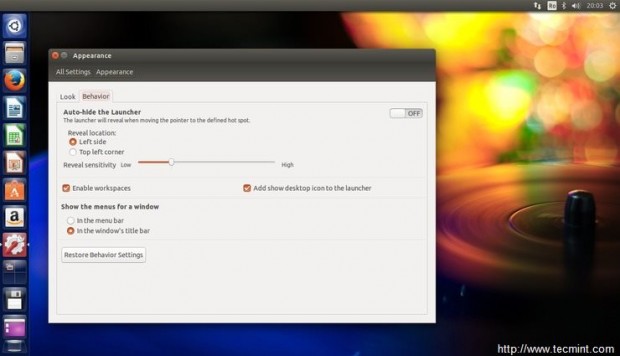 Penampilan sistem5. Meningkatkan Keamanan Sistem dan PrivasiSistem Keamanan Peningkatan
Penampilan sistem5. Meningkatkan Keamanan Sistem dan PrivasiSistem Keamanan Peningkatan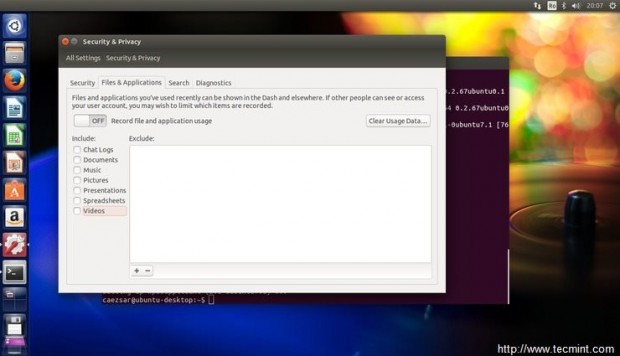 Sistem Keamanan PeningkatanPilihan Sistem Keamanan
Sistem Keamanan PeningkatanPilihan Sistem Keamanan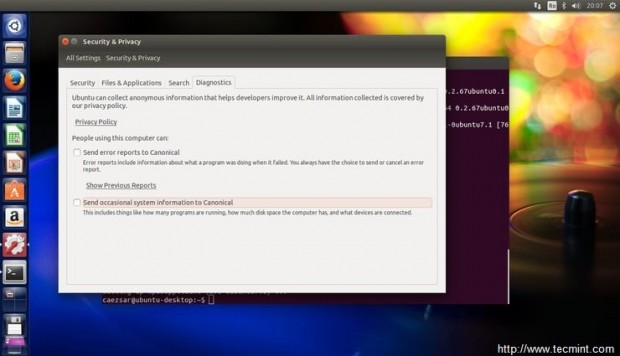
Pilihan Sistem Keamanan5. Aplikasi Nonaktifkan tidak dibutuhkan StartupUntuk meningkatkan kecepatan sistem login, mengungkapkan Aplikasi Startup tersembunyi dengan mengeluarkan bawah perintah pada Terminal, Aplikasi Startup terbuka utilitas dengan mencari di Dash dan hapus centang pada aplikasi yang tidak dibutuhkan selama proses login.$ Sudo sed -i 's / NoDisplay = true / NoDisplay = false / g' /etc/xdg/autostart/*.desktopNonaktifkan Aplikasi Diinginkan
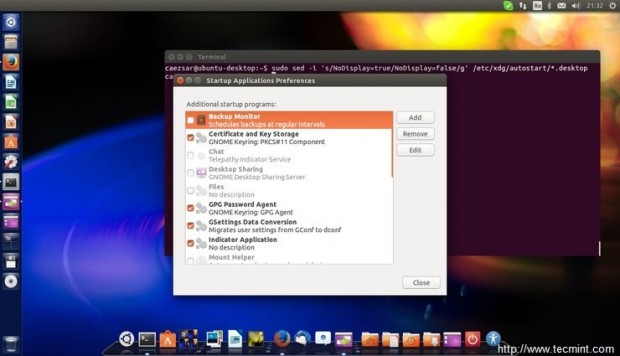 Nonaktifkan Aplikasi Diinginkan6. Tambahkan Diperpanjang Dukungan MultimediaSecara default, Ubuntu hadir dengan dukungan minimal untuk file media. Dalam rangka untuk memainkan berbagai format media atau memanipulasi file video, menginstal aplikasi multimedia berikut:
Nonaktifkan Aplikasi Diinginkan6. Tambahkan Diperpanjang Dukungan MultimediaSecara default, Ubuntu hadir dengan dukungan minimal untuk file media. Dalam rangka untuk memainkan berbagai format media atau memanipulasi file video, menginstal aplikasi multimedia berikut:- VLC
- SMPlayer
- Berani
- QMMP
- Mixxx
- XBMC
- Handbrake
- Openshot
Menggunakan baris perintah berikut untuk menginstal semua dengan satu tembakan:$ Sudo apt-get install vlc SMPlayer berani qmmp Mixxx XBMC rem tangan OpenshotInstal Pemutar Media
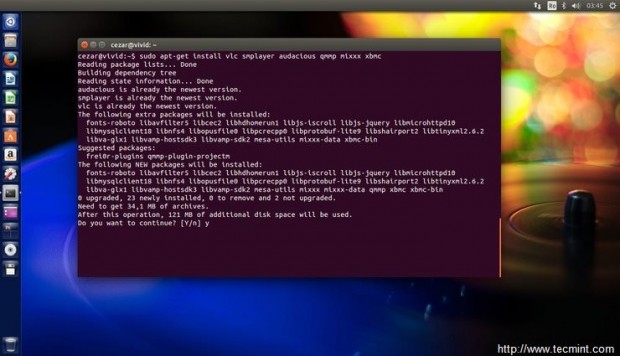 Instal Pemutar MediaMedia Player Playlist
Instal Pemutar MediaMedia Player Playlist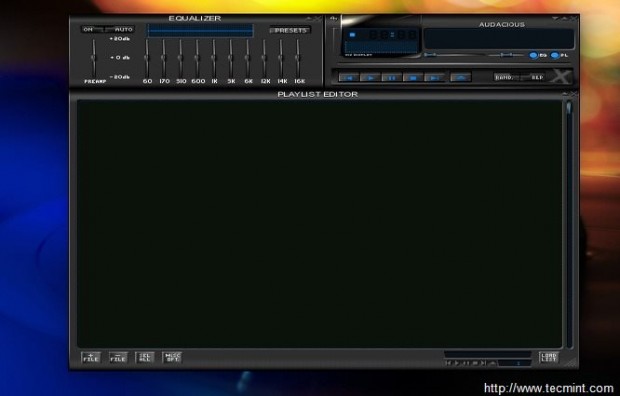 Media Player PlaylistSelain pemutar multimedia ini juga menginstal ubuntu-restricted-extras
dan paket dukungan Java untuk memecahkan kode dan mendukung format
media lainnya dibatasi.$ Sudo apt-get install ubuntu-restricted-extras openjdk-8-jdk
Media Player PlaylistSelain pemutar multimedia ini juga menginstal ubuntu-restricted-extras
dan paket dukungan Java untuk memecahkan kode dan mendukung format
media lainnya dibatasi.$ Sudo apt-get install ubuntu-restricted-extras openjdk-8-jdk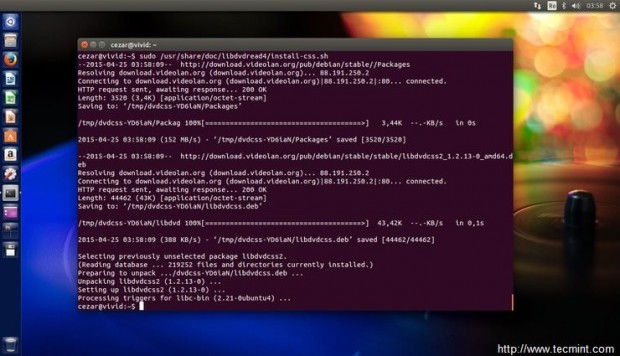 Install Ubuntu Ekstra
Install Ubuntu EkstraUntuk mengaktifkan Playback DVD dan lainnya masalah codec multimedia perintah berikut di Terminal:$ Sudo apt-get install ffmpeg gstreamer0.10-plugins-bad lame libavcodec-extra$ Sudo /usr/share/doc/libdvdread4/install-css.sh
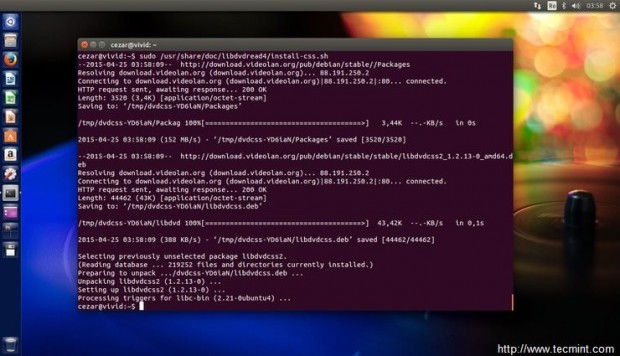 Aktifkan Video Codes
Aktifkan Video Codes7. Pasang Gambar AplikasiJika Anda adalah penggemar fotografi dan Anda ingin menangani dan memanipulasi gambar pada Ubuntu, mungkin Anda ingin menginstal program pencitraan berikut:
- GIMP (alternatif untuk Adobe Photoshop)
- Darktable
- Rawtherapee
- Pinta
- Shotwell
- Inkscape (alternatif untuk Adobe Illustrator)
- Digikam
 Install Aplikasi GambarRawtherapee Alat
Install Aplikasi GambarRawtherapee Alat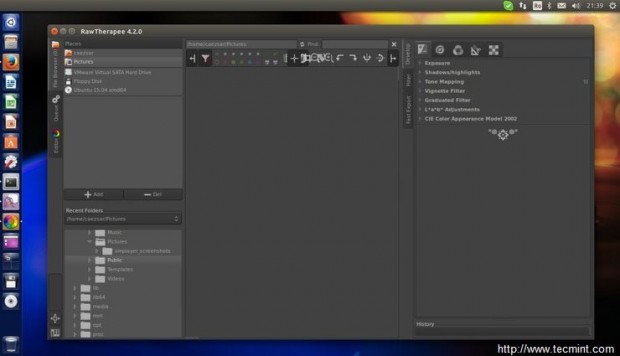 Rawtherapee AlatSaham1817412892 commentsHalaman 1 dari 212 »
Rawtherapee AlatSaham1817412892 commentsHalaman 1 dari 212 »8. Pasang Media BurnersUntuk me-mount ISO images atau membakar CD atau DVD, Anda dapat memilih dan menginstal dari perangkat lunak berikut:
Brasero Disk Burner
K3b
Xfburn
Furius ISO Mount
$ Sudo apt-get install brasero$ Sudo apt-get install k3b$ Sudo apt-get install Xfburn$ Sudo apt-get install furiusisomountInstal Media Burners
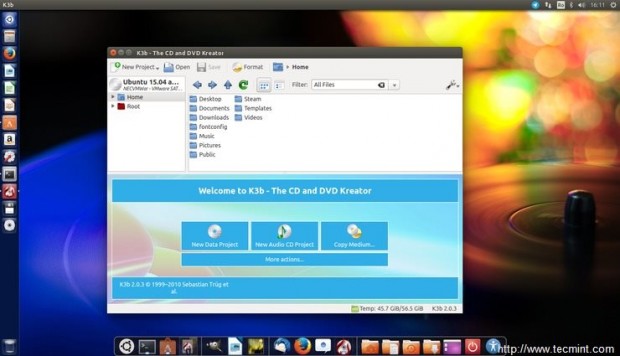 Instal Media Burners9. Install Aplikasi ArsipUntuk menangani sebagian besar arsip file berformat (zip, tar.gz, zip,
rar 7zip dll) instal paket berikut dengan mengeluarkan perintah
berikut:
Instal Media Burners9. Install Aplikasi ArsipUntuk menangani sebagian besar arsip file berformat (zip, tar.gz, zip,
rar 7zip dll) instal paket berikut dengan mengeluarkan perintah
berikut:$ Sudo apt-get install unace unzip zip unrar p7zip-penuh p7zip-rar sharutils rar uudeview MPack arj cabextract berkas-rolInstall Aplikasi Arsip
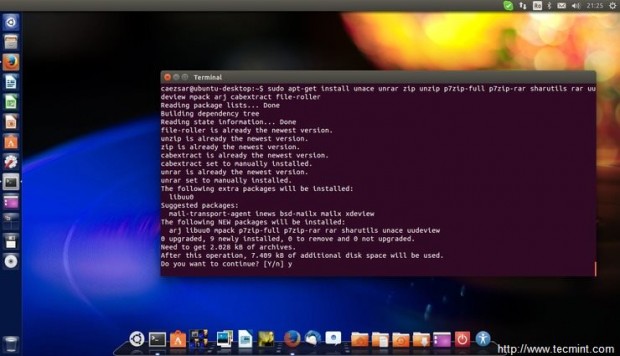 Install Aplikasi Arsip10. Instal Aplikasi ChatJika Anda ingin berbicara dengan orang di seluruh dunia, di sini
adalah daftar yang paling populer aplikasi chatting untuk Linux:
Install Aplikasi Arsip10. Instal Aplikasi ChatJika Anda ingin berbicara dengan orang di seluruh dunia, di sini
adalah daftar yang paling populer aplikasi chatting untuk Linux:Pidgin
Skype
Xchat
Telegram
aMSN
ViberAnda dapat menginstal kebanyakan dari mereka dari Ubuntu Software Center atau dengan menggunakan baris perintah:$ Sudo apt-get install pidgin$ Sudo apt-get install skype$ Sudo apt-get install xchat$ Sudo apt-get install amsn$ Sudo ppa add-apt-repository: atareao / telegram -y$ Sudo apt-get Update$ Sudo apt-get install telegramInstall Aplikasi Obrolan
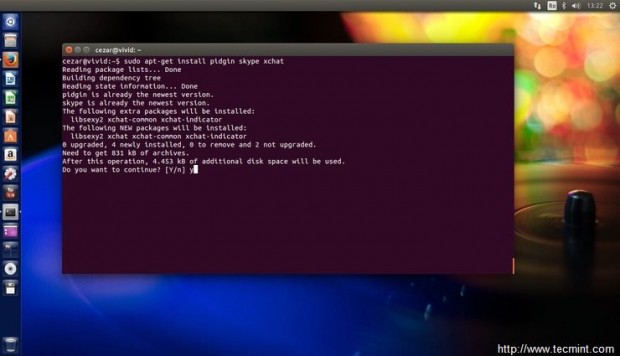 Install Aplikasi ObrolanUntuk menginstal aplikasi Viber pada kunjungan Ubuntu Viber halaman
web resmi, download paket Debian lokal dan menginstal aplikasi viber.deb
menggunakan GDebi manajer paket (klik kiri -> Open dengan ->
GDebi Package Installer).Instal Viber di Ubuntu
Install Aplikasi ObrolanUntuk menginstal aplikasi Viber pada kunjungan Ubuntu Viber halaman
web resmi, download paket Debian lokal dan menginstal aplikasi viber.deb
menggunakan GDebi manajer paket (klik kiri -> Open dengan ->
GDebi Package Installer).Instal Viber di Ubuntu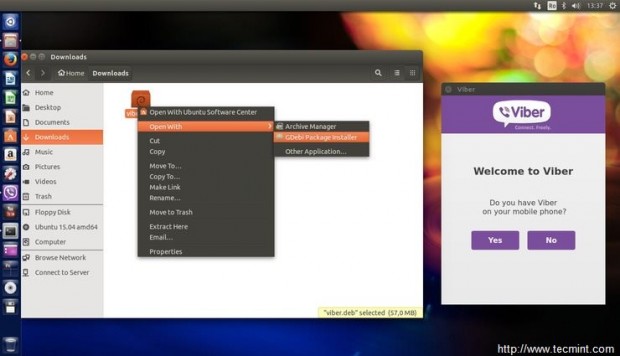 Menginstal Viber11. Instal Software TorrentYang paling populer aplikasi torrent dan program peer-to-peer file sharing untuk Ubuntu adalah:
Menginstal Viber11. Instal Software TorrentYang paling populer aplikasi torrent dan program peer-to-peer file sharing untuk Ubuntu adalah:Banjir
Transmisi
QBittorrent
LinuxDC ++Untuk menginstal file aplikasi favorit Anda peer-to-peer berbagi tentang masalah Ubuntu perintah berikut di Terminal.
$ Sudo apt-get install banjir$ Sudo apt-get install transmisi$ Sudo apt-get install qBittorrent$ Sudo apt-get install linuxdcppInstal Torrent
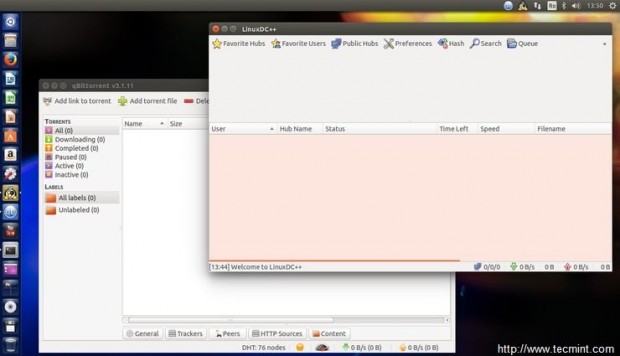 Instal Torrent
Instal Torrent12. Install Windows Emulator -Wine dan Dukungan Gaming - SteamEmulator Wine memungkinkan Anda untuk menginstal dan menjalankan aplikasi Windows di Linux. Di sisi lain, Steam adalah sebuah platform game populer untuk sistem berbasis Linux yang dikembangkan oleh Valve. Untuk menginstal keduanya pada masalah mesin Anda perintah berikut di Terminal atau menggunakan Ubuntu Software Center.$ Sudo apt-get install winetricks anggur uapInstall Wine
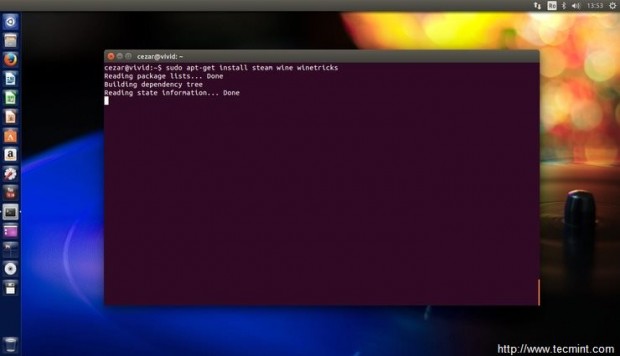 Install Wine13. Install Cairo-Dock dan Aktifkan Visual Effects DesktopCairo-Dock adalah indah dan fleksibel launcher bar untuk desktop Linux mirip dengan Mac OS X dermaga. Untuk menginstalnya pada Ubuntu, jalankan perintah berikut di Terminal.
Install Wine13. Install Cairo-Dock dan Aktifkan Visual Effects DesktopCairo-Dock adalah indah dan fleksibel launcher bar untuk desktop Linux mirip dengan Mac OS X dermaga. Untuk menginstalnya pada Ubuntu, jalankan perintah berikut di Terminal.$ Sudo apt-get install cairo-dock cairo-dock-plug-insInstall Cairo Dock
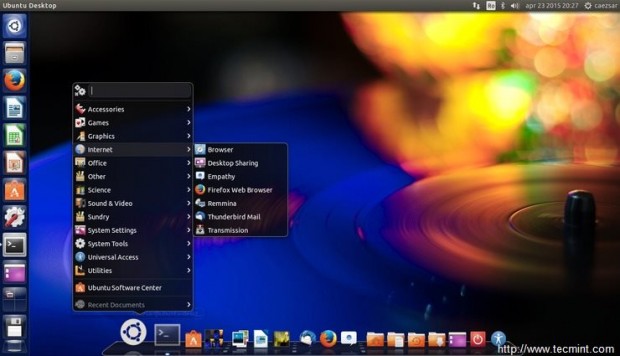 Install Cairo DockTambahkan Cairo Dock di Startup
Install Cairo DockTambahkan Cairo Dock di Startup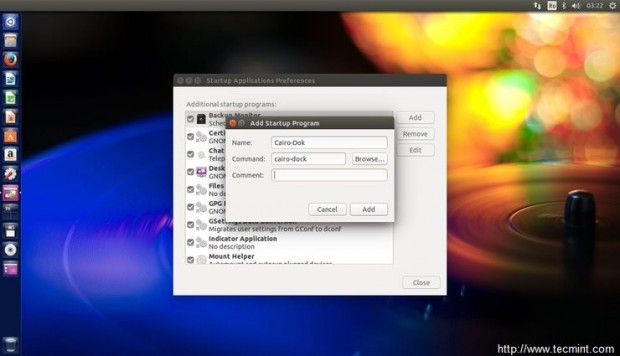 Tambahkan Cairo Dock di Startup
Tambahkan Cairo Dock di StartupUntuk mengaktifkan satu set Desktop Effects, seperti efek Cube, menginstal paket Compiz dengan perintah berikut:
$ Sudo apt-get install compiz compizconfig-setting-manager compiz-plugins-extraUntuk mengaktifkan efek Desktop Cube, mencari ccsm di Dash, terbuka CompizConfig Settings Manager, masuk ke Pilihan Umum -> Desktop Ukuran dan mengatur Horizontal Virtual Size nilai 4 dan Vertikal Virtual Ukuran untuk 1. Kemudian kembali dan memeriksa Desktop Cube (Disable Desktop Dinding) dan Putar Cube kotak (Resolve Konflik -> Nonaktifkan Beralih ke Viewport 1) dan tekan Ctrl + Alt + Klik Kiri Mouse untuk melihat efek kubus.Aktifkan Compiz
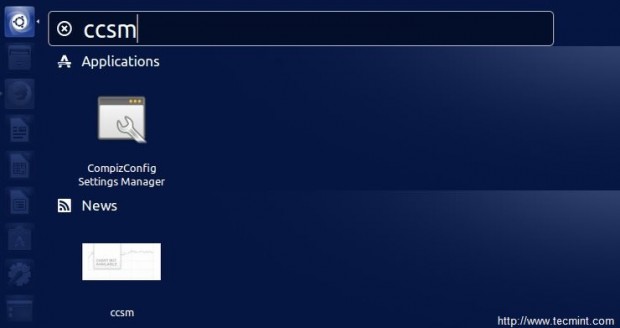 Aktifkan CompizPengaturan Compiz
Aktifkan CompizPengaturan Compiz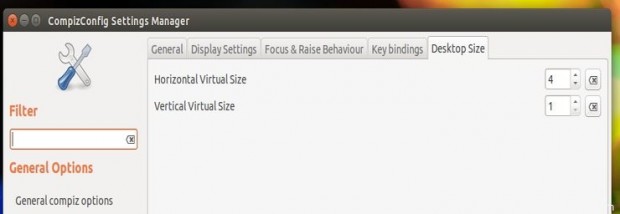 Pengaturan CompizCompiz Setting AddonsCompiz Setting
Pengaturan CompizCompiz Setting AddonsCompiz Setting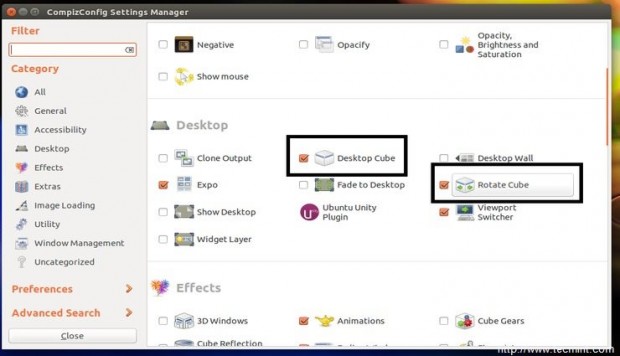 AddonsDesktop Window Rotating
AddonsDesktop Window Rotating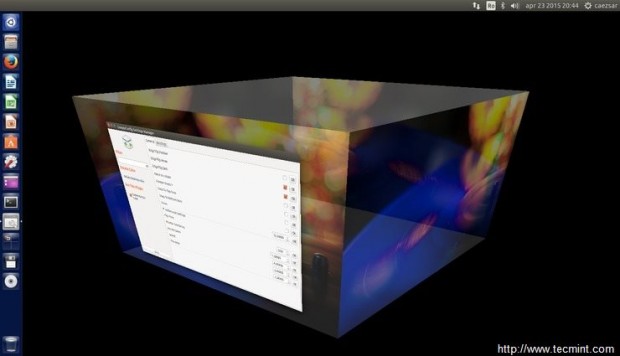 Desktop Window Rotating14. Tambah Ekstra Browser DukunganUbuntu 15.04 datang secara default dengan Mozilla Firefox Web Browser. Untuk menginstal browser lain seperti Google Chrome atau Opera,
kunjungi halaman web resmi mereka, men-download paket deb disediakan dan
menginstalnya pada sistem Anda menggunakan GDebi Package Installer.Aktifkan Dukungan Browser
Desktop Window Rotating14. Tambah Ekstra Browser DukunganUbuntu 15.04 datang secara default dengan Mozilla Firefox Web Browser. Untuk menginstal browser lain seperti Google Chrome atau Opera,
kunjungi halaman web resmi mereka, men-download paket deb disediakan dan
menginstalnya pada sistem Anda menggunakan GDebi Package Installer.Aktifkan Dukungan Browser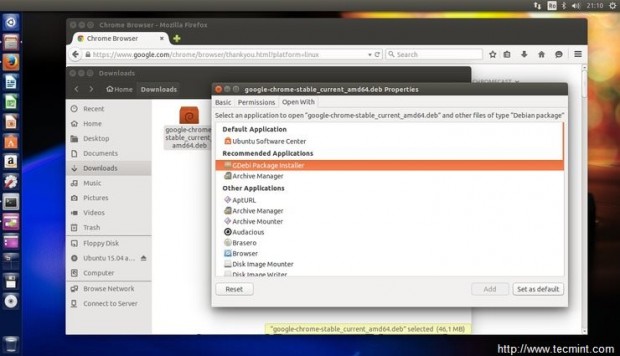 Aktifkan Dukungan BrowserOpera Browser DukunganOpera Browser Dukunganwser DukunganUntuk menginstal masalah browser Chromium Open Source perintah berikut di Terminal.$ Sudo apt-get install chromium-browser yang
Aktifkan Dukungan BrowserOpera Browser DukunganOpera Browser Dukunganwser DukunganUntuk menginstal masalah browser Chromium Open Source perintah berikut di Terminal.$ Sudo apt-get install chromium-browser yang15. Install Tweak AlatIngin aplikasi tambahan untuk menyesuaikan Ubuntu? Kemudian instal Unity Tweak Tool dan Gnome Tweak Tool dengan mengeluarkan perintah berikut di Terminal.
$ Sudo apt-get install kesatuan-Tweak-alat gnome-Tweak-alatInstal Tweak Tool
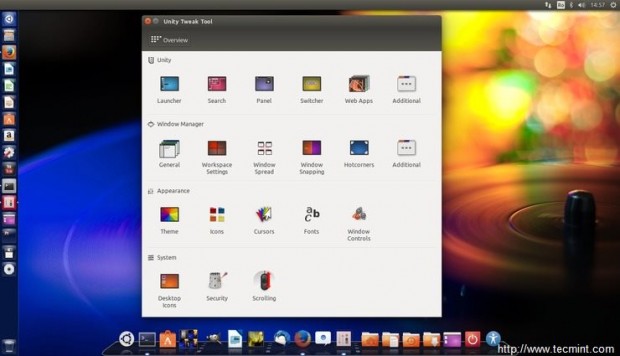 Instal Tweak ToolTweak Pengaturan Alat
Instal Tweak ToolTweak Pengaturan Alat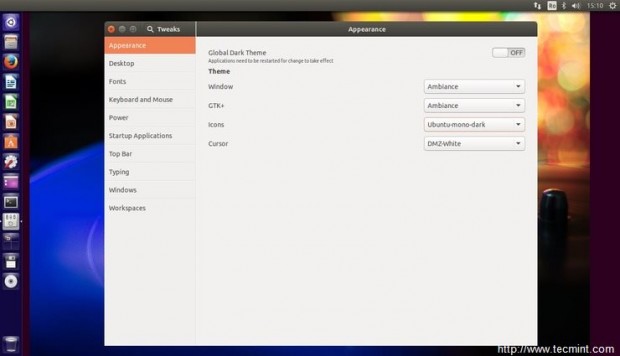 Tweak Pengaturan AlatAlat lain Tweak menarik diwakili oleh paket Ubuntu Tweak yang dapat
diperoleh dan diinstal dengan mengunjungi halaman web:
http://ubuntu-tweak.com/.Tweak Tool: Siste
Tweak Pengaturan AlatAlat lain Tweak menarik diwakili oleh paket Ubuntu Tweak yang dapat
diperoleh dan diinstal dengan mengunjungi halaman web:
http://ubuntu-tweak.com/.Tweak Tool: Siste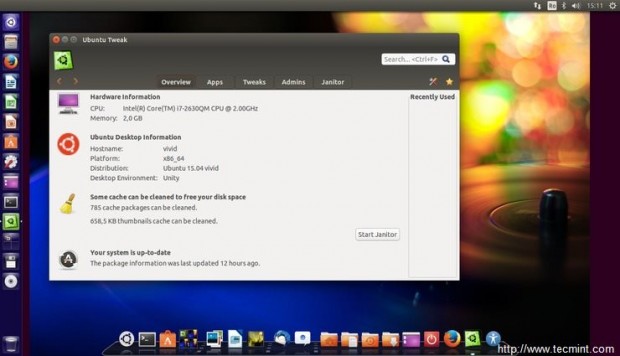 m InformasiTweak Tool: Sistem InformasiSetelah Anda menginstal semua sekelompok dari perangkat lunak, Anda
mungkin ingin membersihkan sistem anda untuk membebaskan beberapa ruang
pada hard drive, dengan mengeluarkan perintah berikut:$ Sudo apt-get -y autoremove$ Sudo apt-get autoclean -y$ Sudo apt-get -y bersihIni
adalah hanya beberapa tweak dan program yang rata-rata pengguna mungkin
menginstal dan digunakan pada Ubuntu 15.04 Desktop untuk pemanfaatan
dasar sehari-hari. Untuk program yang lebih maju, fitur dan utilitas menggunakan Ubuntu Software Center atau berkonsultasi Ubuntu Wiki halaman web.
m InformasiTweak Tool: Sistem InformasiSetelah Anda menginstal semua sekelompok dari perangkat lunak, Anda
mungkin ingin membersihkan sistem anda untuk membebaskan beberapa ruang
pada hard drive, dengan mengeluarkan perintah berikut:$ Sudo apt-get -y autoremove$ Sudo apt-get autoclean -y$ Sudo apt-get -y bersihIni
adalah hanya beberapa tweak dan program yang rata-rata pengguna mungkin
menginstal dan digunakan pada Ubuntu 15.04 Desktop untuk pemanfaatan
dasar sehari-hari. Untuk program yang lebih maju, fitur dan utilitas menggunakan Ubuntu Software Center atau berkonsultasi Ubuntu Wiki halaman web.http://www.tecmint.com/things-to-do-after-installing-ubuntu-15-04-desktop/














0 komentar:
Posting Komentar